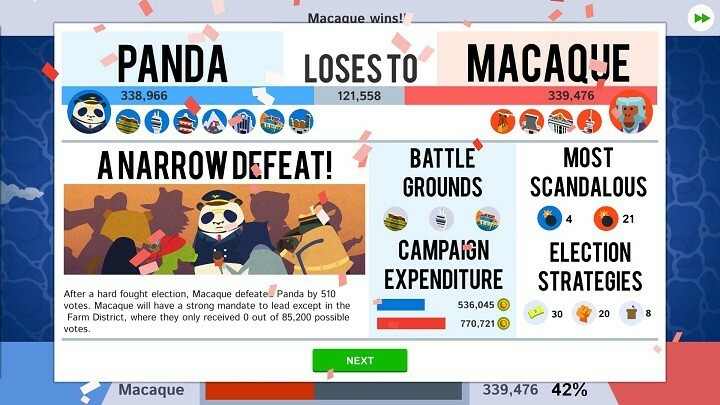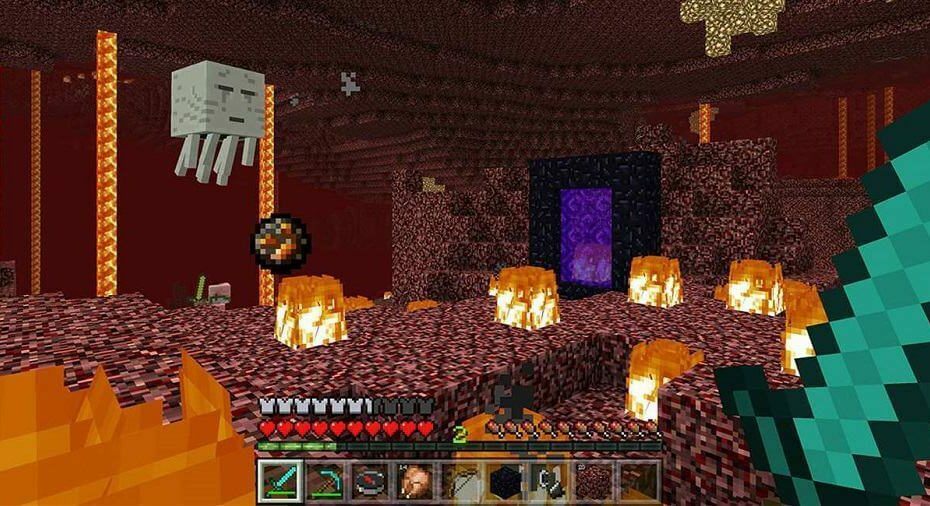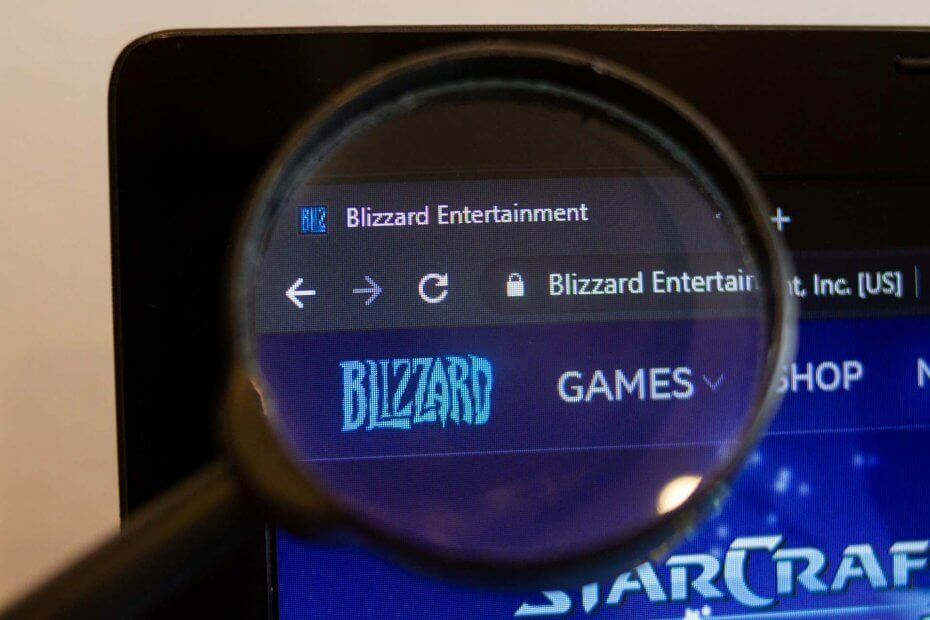- Problemi s OpenGL-om često su rezultat nepravilne optimizacije upravljačkih programa na vašem računalu.
- Ako tražite neke brze načine za rješavanje OpenGL pogrešaka u sustavu Windows 10, pogledajte savjete u nastavku.
- Posjetite ovo Odjeljak za igre isto. Sadrži mnoštvo korisnih recenzija, vodiča, svježih vijesti i trikova.
- Da biste lako zaobišli slične probleme, nemojte se ustručavati pogledati ih bliže Čvorište za pogreške u sustavu Windows 10.

- Preuzmite alat za popravak računala Restoro koji dolazi s patentiranim tehnologijama (patent dostupan ovdje).
- Klik Započni skeniranje kako biste pronašli probleme sa sustavom Windows koji bi mogli uzrokovati probleme s računalom.
- Klik Popravi sve za rješavanje problema koji utječu na sigurnost i performanse vašeg računala
- Restoro je preuzeo 0 čitatelji ovog mjeseca.
Windows 10 je izvrstan operativni sustav i unatoč svim glavnim poboljšanjima koja je primio, i dalje dolazi s nekim problemima i greškama.
Korisnici su kao jedan od njih prijavili probleme s OpenGL-om, zaostajanje u FPS-u i grafičke kartice. Međutim, postoji nekoliko stvari koje možete učiniti da biste riješili ove probleme.
Prilično bilo koji OpenGL pogreška je uzrokovan nedostatkom optimizacije upravljačkih programa za Windows 10.
To znači da ako pokrenete svoj omiljeni igre u prethodnim verzijama Windowsa glatko biste mogli imati problema s grafičkom karticom u sustavu Windows 10. Pa, kako to možete popraviti?
Kako mogu popraviti OpenGL pogreške u sustavu Windows 10?
- Uklonite upravljačke programe zaslona i ponovo instalirajte najnoviju verziju
- Instalirajte najnovije upravljačke programe zaslona u način kompatibilnosti
- Pokrenite SFC
- Prilagodite svoje računalo za najbolje performanse
1. Uklonite upravljačke programe zaslona i ponovo instalirajte najnoviju verziju

Prvo što biste trebali razmotriti jest ponovna instalacija najnovije verzije zaslona vozača.
Međutim, imajte na umu da je neophodno odabrati prave verzije upravljačkih programa na web mjestu proizvođača. U slučaju da odaberete i instalirate pogrešne, to može negativno utjecati na vaš PC sustav.
Ručno ažuriranje upravljačkih programa može ugroziti računalo, pa vam preporučujemo da preuzmete DriverFix da biste to učinili automatski.

Ovaj lagani alat zaštitit će vaš sustav od oštećenja preuzimanjem i instaliranjem odgovarajućih verzija upravljačkog programa svaki put kada vam je to potrebno.

DriverFix
Ažurirajte upravljačke programe zaslona pomoću DriverFix-a i lako ispravite pogreške OpenGL-a. Ovaj je alat spreman za taj zadatak!
Preuzmi ovdje
2. Instalirajte najnovije upravljačke programe zaslona u način kompatibilnosti
- Pronađite naziv modela grafičke kartice i preuzmite najnovije upravljačke programe s web mjesta proizvođača.
- Kada je preuzimanje završeno, pronađite datoteku za postavljanje upravljačkog programa.
- Desnom tipkom miša kliknite datoteku za postavljanje i odaberite Svojstva s jelovnika.
- Idite na Kompatibilnost tab.
- Dok ste kod Kompatibilnost tab, pronađi i provjeri Pokrenite ovaj program u načinu kompatibilnosti i s padajućeg popisa odaberite željeni operativni sustav.

- Kliknite U redu i pokrenite datoteku za postavljanje.
3. Pokrenite SFC
Ako neke sistemske datoteke koje vaša igra koristi nedostaju ili su oštećene, naići ćete na dosta problema i pogrešaka, uključujući pogreške OpenGL-a.
Ovaj problem možete brzo riješiti pomoću Provjera sistemskih datoteka alat. Da biste to učinili, otvorite Naredbeni redak kao administrator i unesite sfc / scannnow naredba.

Pritisnite Enter i pričekajte dok vaš sustav ne završi postupak skeniranja. Ponovo pokrenite svoj stroj i provjerite nastavlja li problem OpenGL.
Ako imate problema s pristupom naredbenom retku kao administratoru, onda bolje proučite ovo namjenski vodič.
naredba scannow zaustavila se prije završetka postupka? Ne brinite, za vas imamo jednostavan popravak.
4. Prilagodite svoje računalo za najbolje performanse
- Ići Postavke > odaberite Informacije o računalu.
- Ići Napredne postavke sistema.
- Odaberite Kartica Napredno> Izvedba > kliknite na Postavke.
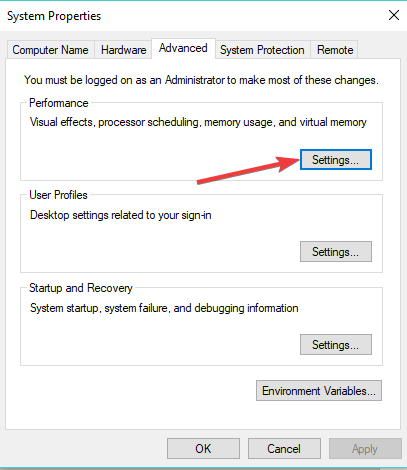
- Ček Prilagodite za najbolje izvođenje.
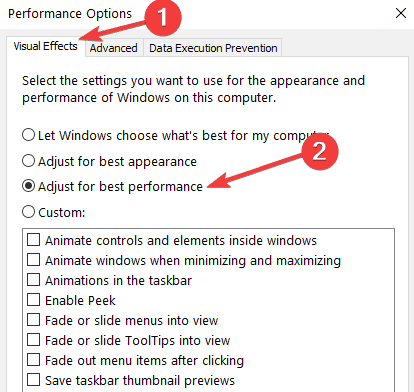
Ako vaše računalo ne usmjerava dovoljno resursa za napajanje vaše igre, među ostalim problemima mogu se pojaviti i OpenGL.
Dakle, pobrinite se da su vaše postavke prilagođene najboljim mogućim izvedbama igre.
Ne možete pronaći način visokih performansi na računalu sa sustavom Windows 10? Pogledajte ovo koristan vodič i riješite problem jednom zauvijek!
Ako imate poteškoća s otvaranjem aplikacije Postavke, također možete pogledati ovo zgodan članak riješiti problem.
Kao što vidite, zaostajanje FPS-a, problemi s grafičkom karticom i OpenGL u sustavu Windows 10 uzrokovani su nekompatibilnošću upravljačkih programa sa sustavom Windows 10.
Za više informacija o predmetu FPS-a i drugim potencijalnim popravcima, također možete pogledati ovo namjenski vodič.
Ako vam ova rješenja nisu riješila probleme, morat ćete pričekati da proizvođači hardvera izdaju nove skupove upravljačkih programa optimiziranih za Windows 10.
Za više prijedloga ili pitanja potražite odjeljak za komentare u nastavku.
 I dalje imate problema?Popravite ih pomoću ovog alata:
I dalje imate problema?Popravite ih pomoću ovog alata:
- Preuzmite ovaj alat za popravak računala ocijenjeno odličnim na TrustPilot.com (preuzimanje započinje na ovoj stranici).
- Klik Započni skeniranje kako biste pronašli probleme sa sustavom Windows koji bi mogli uzrokovati probleme s računalom.
- Klik Popravi sve za rješavanje problema s patentiranim tehnologijama (Ekskluzivni popust za naše čitatelje).
Restoro je preuzeo 0 čitatelji ovog mjeseca.